Breng alle gegevens over en beheer ze tussen iOS-apparaten, apparaat en computer, en iTunes en apparaten.
Hoe u spraakmemo's van iPhone 16 naar een Windows/Mac-computer overzet
De Voice Memos-app is essentieel op je iPhone, omdat het een handige manier biedt om spraakberichten op te nemen, inclusief informatie of iets belangrijks om te zeggen. En als je denkt dat het je opslagruimte overschrijdt, wil je leren hoe je spraakmemo's van iPhone naar computer overzet. Op deze manier kun je voorkomen dat je essentiële berichten kwijtraakt door ze in één map te verzamelen. Het goede nieuws is dat Apple de gemakkelijkste manieren biedt om de actie te voltooien. Blijf scrollen om te zien hoe je spraakmemo's van iPhone naar computer overzet.
Gidslijst
Met één klik een batch spraakmemo's van iPhone naar computer overbrengen Hoe u spraakmemo's van iPhone naar pc/Mac overzet via iTunes Stappen om spraakmemo's van iPhone naar computer over te zetten met AirDrop Hoe u e-mail kunt gebruiken om spraakmemo's van de iPhone naar de computer over te brengen Veelgestelde vragen over het overzetten van spraakmemo's van iPhone naar pc/MacMet één klik een batch spraakmemo's van iPhone naar computer overbrengen
Bent u op zoek naar manieren om spraakmemo's van iPhone naar computer over te zetten zonder moeite? U denkt misschien dat het onmogelijk is om uw spraakberichten in één klik van iPhone te krijgen, maar 4Easysoft iPhone-overdracht maakte het mogelijk. Zoals gezegd is deze tool een one-click transfer van data ondersteund op zowel Windows als Mac computers. Naast de Voice Memos app, ondersteunt het verschillende bestandstypen, waaronder Berichten, Notities, Video's en andere ingebouwde en third-party apps. Bovendien kunt u de gewenste voice memo's van iPhone naar computer bekijken en selecteren.

Batchoverdracht van spraakmemo's en andere iOS-gegevens van de iPhone naar de computer.
Ondersteunt het maken van beltonen; u kunt uw favoriete muziek of andere audio gebruiken.
U kunt uw overgedragen gegevens met één klik verwijderen voor meer opslagruimte.
Er wordt alleen een voorbeeld weergegeven, zodat u de bestanden kunt selecteren die u wilt overdragen.
100% Veilig
100% Veilig
Stap 1Nadat u het programma hebt gestart, neemt u een USB-kabel en verbindt u uw iPhone met uw computer. Wanneer deze wordt gedetecteerd, gaat u naar de knop "Muziek" in het linkermenu. Vanaf daar worden alle muziek, spraakmemo's en andere audio weergegeven.

Stap 2Navigeer naar de optie "Spraakmemo's" onder "Alle muziek". Selecteer de gewenste spraakberichten op het hoofdscherm. Klik ten slotte op de knop "Exporteren naar pc" hierboven om een map te selecteren om de overgebrachte spraakmemo's op uw computer op te slaan.

Hoe u spraakmemo's van iPhone naar pc/Mac overzet via iTunes
Zoals gezegd biedt Apple zijn gebruikers een handige manier om te beantwoorden hoe ze spraakmemo's van iPhone naar computer kunnen overzetten via verschillende manieren, waaronder iTunes. Soms werkt de iTunes-match echter niet en worden gegevens overgezet.
Stap 1Gebruik een USB-kabel om uw apparaat te verbinden met de iTunes-computer. Start het en klik vervolgens op uw "iPhone"-knop in de bovenhoek.
Stap 2Selecteer vervolgens onder "Instellingen" het tabblad "Muziek". Klik op het selectievakje "Muziek synchroniseren" en op "Voice memo's opnemen". Hiermee worden uw voiceberichten geëxtraheerd en naar iTunes geladen.
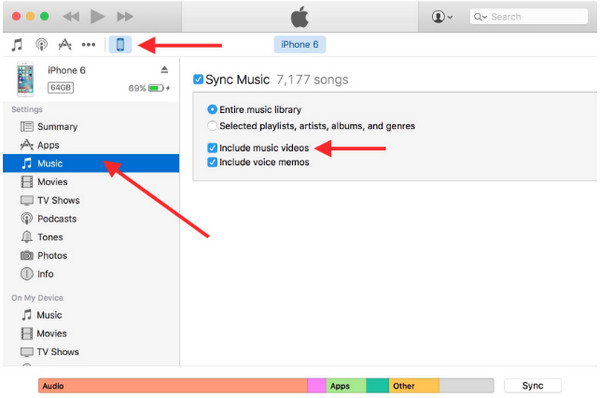
Stap 3Wanneer u op de knop "Toepassen" klikt, synchroniseert iTunes uw iPhone en downloadt uw spraakmemo's. Dat is alles! Zo zet u spraakmemo's over van iPhone naar computer.
Stappen om spraakmemo's van iPhone naar computer over te zetten met AirDrop
De volgende officiële methode van Apple is Airdrop. Hiermee kunt u draadloos antwoorden hoe u spraakmemo's van iPhone naar computer kunt overbrengen. Dit geldt echter alleen voor iOS-gebruikers, wat betekent dat u het niet kunt gebruiken voor Windows en Android OS. Als u er klaar voor bent, volgt hier hoe:
Stap 1Zorg er eerst voor dat je apparaten verbonden zijn met "Wi-Fi" en "Bluetooth". Op Mac kun je "Airdrop" vinden in het "Finder"-venster en vervolgens de optie "Iedereen" inschakelen in "Laat mij ontdekt worden".
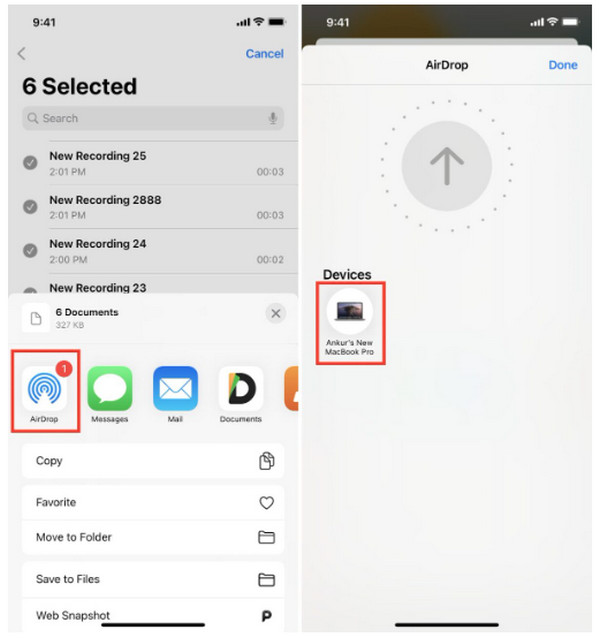
Stap 2Ga terug naar je iPhone en open de app 'Dictafoonberichten'. Ga naar 'Alle opnames' en klik op 'Bewerken'. Tik op je spraakberichten en vervolgens op de knop 'Delen'. Tik ten slotte op de knop 'Airdrop' en zoek je Mac.
Hoe u e-mail kunt gebruiken om spraakmemo's van de iPhone naar de computer over te brengen
Ten slotte bent u bij de laatste methode, hoe u een spraakmemo van iPhone naar computer overbrengt via e-mail. Het proces is bijna hetzelfde als Airdrop, dus u kunt er zeker van zijn dat u het snel kunt doen. Maak u klaar voor uw e-mailtoepassing en volg de gegeven stappen.
Stap 1Tik in je "Dictafoon"-app op degene die je wilt overzetten en tik vervolgens op de knop "Delen". Selecteer de "E-mail"-app en voer het account in waarmee je het wilt delen.
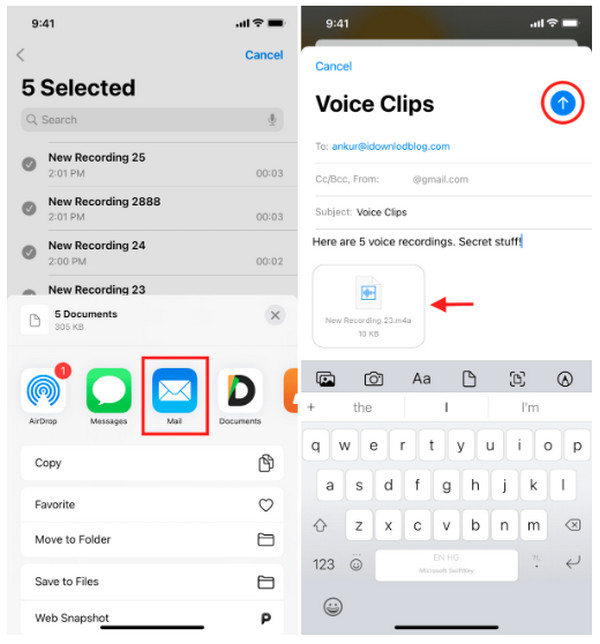
Stap 2Als er veel zijn, kunt u ze opslaan in de app "Bestanden" om ze in één bestand te zetten. U kunt ze dan allemaal in één keer overzetten in uw e-mail. Open het vervolgens op uw computer om het te downloaden. Daar hebt u het! U hebt zojuist beantwoord hoe u een gesproken memo van iPhone naar computer kunt overzetten.
Veelgestelde vragen over het overzetten van spraakmemo's van iPhone naar pc/Mac
-
Waar vind ik overgedragen spraakmemo's in iTunes?
Op iTunes is er een specifieke sectie voor Voice Memos. Zodra je klaar bent met het overzetten van voice memos van iPhone naar iTunes, klik je op het Muziek-icoontje en kies je bovenaan Playlists. Vanaf daar zie je alle voice messages.
-
Waar worden de spraakmemo's op de iPhone opgeslagen?
Alle spraakmemo's worden automatisch opgeslagen op iCloud, samen met uw andere iOS-gegevens. Op deze manier kunt u ze snel overzetten naar uw nieuwe iPhone als u de iCloud-back-upoptie inschakelt.
-
Hoe kan ik grote spraakmemo's van de iPhone naar de computer overbrengen?
Alle methoden die in dit bericht worden besproken, inclusief de officiële methoden van Apple, kunnen grote spraakmemo's overbrengen naar een computer. Het proces kan lang duren, maar ze zijn effectief.
-
Kan ik een USB-kabel gebruiken om spraakmemo's rechtstreeks naar de pc over te zetten?
Ja, dat kan. Met behulp van de bovenstaande methoden in dit bericht die een USB-kabel gebruiken, zoals iTunes, en met behulp van de tool, kunt u snel spraakmemo's overbrengen.
-
Worden spraakmemo's automatisch opgeslagen in de iTunes-back-up?
Als u alleen een back-up maakt op iTunes, worden alle Voice Memos geback-upt, maar als u het niet hebt ingeschakeld, worden ze niet automatisch opgeslagen. Als u echter uw voice memo's verwijdert en opnieuw een back-up maakt op iTunes, wordt de oude back-up die u hebt gemaakt, gewist.
Conclusie
En zo eenvoudig is het! U begrijpt nu hoe u spraakmemo's van iPhone naar computer kunt overbrengen. Het exporteren van spraakmemo's van uw iPhone naar uw computer is eenvoudiger dan u denkt. U hebt hiervoor een USB-kabel en een Bluetooth-functie nodig; daarna is er niet veel meer nodig. Ga voor meer beveiliging en bescherming van uw andere bestaande gegevens naar de 4Easysoft iPhone-overdracht om alle essentiële gegevens over te zetten, inclusief Voice Memos. Een ander geweldig ding aan het programma is dat het alle versies en modellen van iOS-apparaten ondersteunt. Gratis Download het programma nu!
100% Veilig
100% Veilig


